
Como usar o mouse Apple Magic Mouse
O seu mouse Apple Magic Mouse, fornecido com duas baterias AA instaladas, já está
emparelhado com o iMac. Emparelhamento significa que o mouse Apple Magic Mouse
e o iMac estão conectados sem fio e podem comunicar-se entre eles.
Sobre o indicador luminoso
Quando você liga o mouse Apple Magic Mouse pela primeira vez, a luz acende
fixamente por 5 segundos, indicando que as baterias estão boas. Se você ligar o seu
mouse e o indicador luminoso não acender, talvez seja necessário trocar as baterias.
Consulte “Como trocar as pilhas” na página 56.
Indicador luminoso
Interruptor On/off
31
Capítulo 2
A vida com o seu iMac
Como emparelhar o mouse Apple Magic Mouse com o seu iMac
Se o seu mouse Apple Magic Mouse não estiver emparelhado com o iMac, o indicador
luminoso começará a piscar, indicando que o mouse está no modo de descobrimento
e pronto para emparelhar.
Para emparelhar o mouse:
1
Deslize o interruptor on/off na parte inferior do mouse para ligá-lo.
2
Esolha Apple () > Preferências do Sistema e clique em Mouse.
3
Clique em “Configurar o Mouse Bluetooth...” no canto inferior direito.
4
Selecione o seu mouse sem fio e, em seguida, siga as instruções na tela.
Se você não conseguir emparelhar o seu mouse com o iMac dentro de 3 minutos, o
indicador luminoso e o mouse apagarão para economizar bateria. Deslize o interruptor
on/off para ligar o mouse novamente, permitindo o emparelhamento com o iMac.
Quando o mouse estiver corretamente emparelhado com o iMac, o indicador luminoso
ficará aceso permanentemente.
Como usar o mouse Apple Magic Mouse
Para saber mais sobre sobre os gestos do Multi-Touch que podem ser usados com
o mouse Apple Magic Mouse ou para alterar a forma que eles funcionam, use as
Preferências do Mouse. Esolha Apple () > Preferências do Sistema e clique em Mouse.
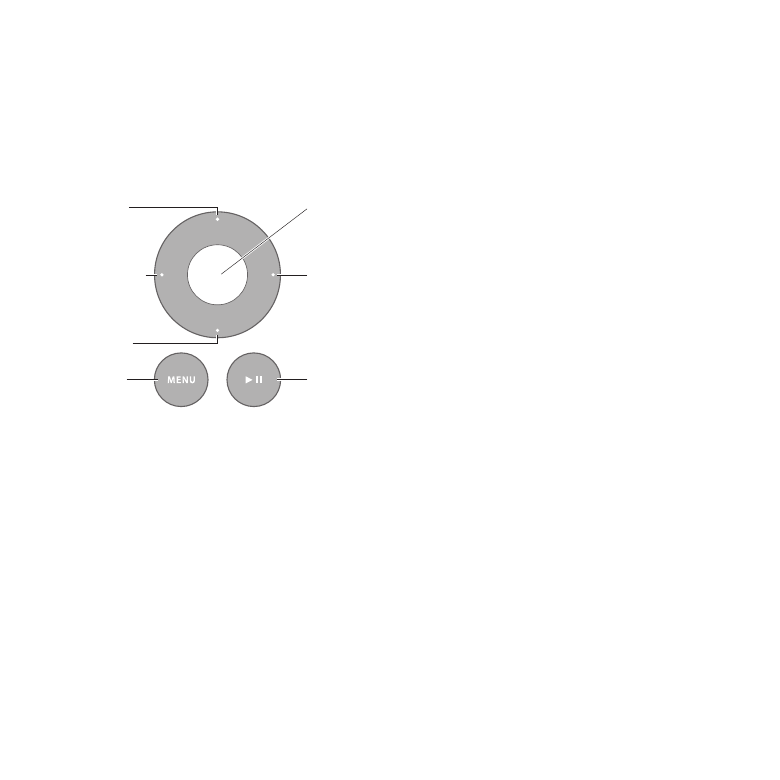
32
Capítulo 2
A vida com o seu iMac